 |
 |
| デザインはアドビイラストレータ、若しくはフォトショップを使用し、実寸サイズで作成してください。verはCC2019まで対応しています。 デザインデータを、メールの添付ファイルにて、contact@hotmobily.jpまでお送り下さい。 弊社にて、デザインの校正を行い、最終的にお客様にデザインを確定して頂きます。 最も理想的な入稿形式はイラストレータデータでございますが、それ以外のjpgeやpdfでのご入稿、弊社でも調整も可能です。(データ作成補助)※SAI、クリップスタジオ、アイビスペイント等、その他の作成ソフトも互換性が無いため、データ作成補助が必要となります。 |
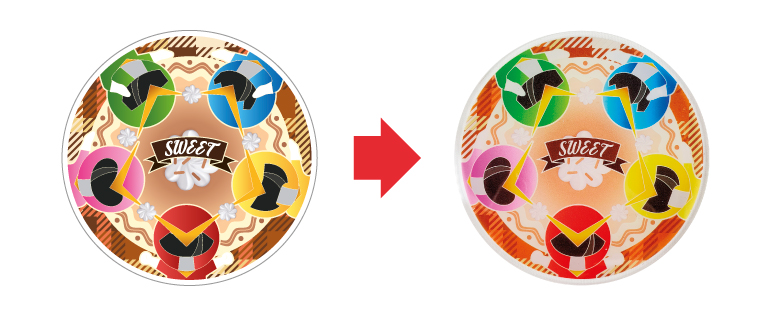
| 「デザインテンプレート」からテンプレートをダウンロードして開いてください。 |
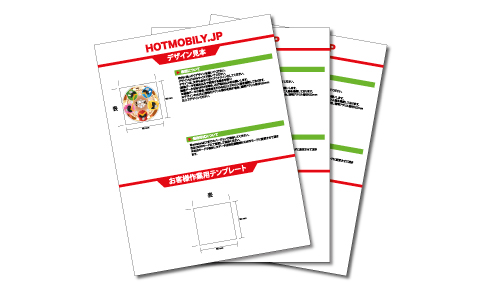
|
| 赤線(ヌリタシ)の大外までデザインを描いてください。 ※赤線(ヌリタシ)、青線(実際のカット線)となります。 ※画像データを貼り付ける場合、必ず埋め込みをお願いします。 ※画像データの場合、解像度を350dpi以上でのご入稿を推奨しております。 |
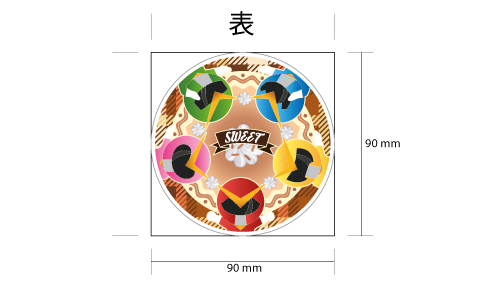
|
| アクリルをカットするためのカットライン(カットパス)を作成します。 カットパスはイラストの端から2mm以上空け、カットパスを含めて枠内に収まるように配置してください。 パスはなめらかなカーブにて作成し、一筆描きで閉じてください。(鋭角するぎるカットラインは製作をご提案できない場合もございます。) |

|
| 白押さえレイヤーにて、白押さえ用のパスを作成します。必ず一筆描きで閉じてください。 パスが出来あがりましたら、黒色(K100%)で塗りつぶしてください。 |

Bデザインのように一部のみに白押さえを作ることも出来ます。白押さえの無い箇所は透明のアクリルが見えます。
|
以上で、入稿データ作成は完了です。以下、チェックポイントを確認後、デザインをご入稿下さい。
カラーモードはCMYKですか?
弊社では印刷の際、CMYKカラーモードに自動変換いたします。
RGBデータの場合は色味が変わる可能性がありますのでご了承ください。
また、特色はご利用いただけません。(必ずCMYKに分解して下さい)
アウトラインはかけていますか?
文字などがアウトライン化されていない場合、フォントが置き換わる場合がございます。必ずアウトラインをかけてからご入稿下さい。
画像の解像度は適正ですか?
画像の適正解像度は350dpiとなります。
解像度が低いと画像の場合、製品は粗く印刷されます。
リンク切れに注意!
下記どちらかの処理を行ってご入稿ください。処理をされていない場合「リンク切れ」となり、弊社の環境で画像データを確認することができません。
・illustrator/Photoshop上に配置した画像データをファイル内に埋め込み
・illustrator/Photoshopの入稿データと画像データをひとつのフォルダ(同じ階層)にまとめて入稿
レイヤーを『結合』しましたか?
※『統合』は行わないで下さい。
ファイル名について
下記の記号等をファイル名に使用しないでください。
「/」「:」「;」「*」「?」「"」「<」「>」「|」「?」
